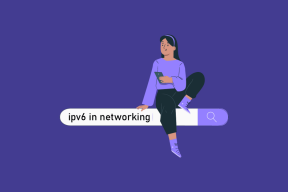Ako zabrániť myši a klávesnici prebudiť systém Windows z režimu spánku
Rôzne / / November 28, 2021
Ako zabrániť myši a klávesnici prebúdzať systém Windows z režimu spánku: Tento problém môže byť veľmi frustrujúci, zakaždým, keď omylom pohnete myšou, počítač sa prebudí z režimu spánku a vy musíte systém znova prepnúť do režimu spánku. Nie je to problém pre každého, ale tí z nás, ktorí tento problém zažili, môžu pochopiť, aké dôležité je nájsť riešenie. A našťastie sa dnes nachádzate na stránke, ktorá bude obsahovať iba zoznam krokov potrebných na vyriešenie tohto problému.
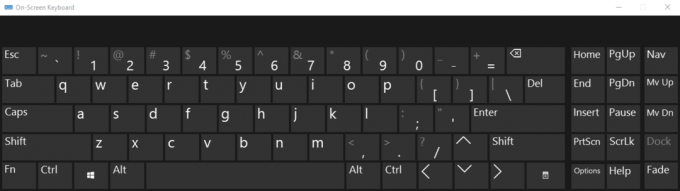
Obsah
- Ako zabrániť myši a klávesnici prebúdzať systém Windows z režimu spánku
- Metóda 1: Zakážte myši prebúdzať systém Windows z režimu spánku
- Metóda 2: Zakážte prebúdzanie klávesnice systému Windows z režimu spánku
- Metóda 3: Konfigurácia nastavení v systéme BIOS
Ako zabrániť myši a klávesnici prebúdzať systém Windows z režimu spánku
V tomto príspevku vám ukážem, ako zastaviť myš a klávesnicu v prebúdzaní systému Windows z režimu spánku zmenou ich nastavení na karte Správa napájania tak, aby nezasahovali do režimu spánku.
Metóda 1: Zakážte myši prebúdzať systém Windows z režimu spánku
1. Stlačte kláves Windows + X a potom vyberte Ovládací panel.

2. V ovládacom paneli kliknite na Hardvér a zvuk.

3.Potom pod Zariadenia a tlačiarne kliknite na Myš.

4. Po otvorení okna Vlastnosti myši vyberte Karta Hardvér.
5.Vyberte svoje zariadenie zo zoznamu zariadení (normálne by mala byť uvedená iba jedna myš).
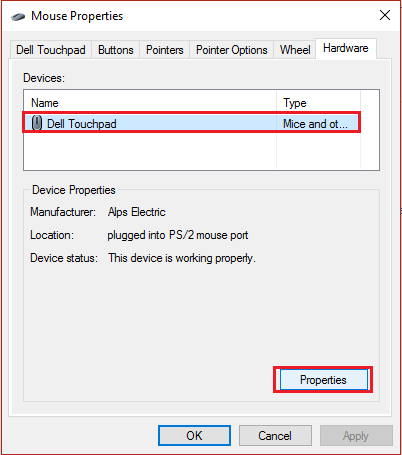
6. Ďalej kliknite Vlastnosti po vybratí myši.
7. Potom kliknite na Zmeniť nastavenia pod Karta Všeobecné vo vlastnostiach myši.
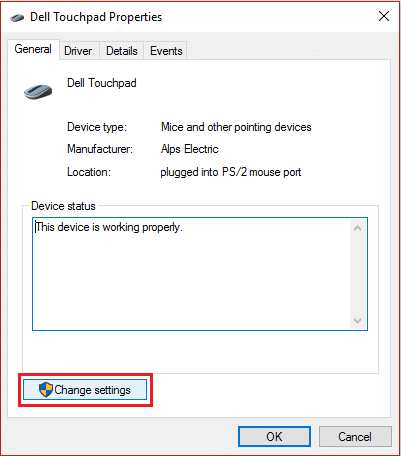
8. Nakoniec vyberte Karta Správa napájania a zrušiť začiarknutie “Povoľte tomuto zariadeniu prebudiť počítač.“

9. Kliknite na tlačidlo OK v každom otvorenom okne a potom ho zatvorte.
10. Reštartujte počítač a odteraz ho nemôžete zobudiť pomocou myši. [TIP: Namiesto toho použite tlačidlo napájania]
Metóda 2: Zakážte prebúdzanie klávesnice systému Windows z režimu spánku
1. Stlačte kláves Windows + R a potom zadajte „devmgmt.msc“ (bez úvodzoviek) a stlačením klávesu Enter otvorte Správca zariadení.

2. Ďalej rozbaľte Klávesnice a vyberte svoju klávesnicu.
3. Kliknite pravým tlačidlom myši na klávesnicu a vyberte Vlastnosti.
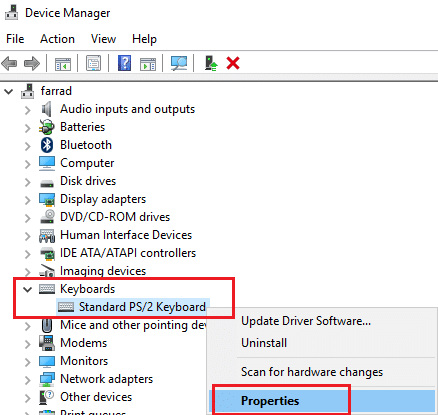
4. Potom vyberte Karta Správa napájania a zrušte začiarknutie „Povoľte tomuto zariadeniu prebudiť počítač.“
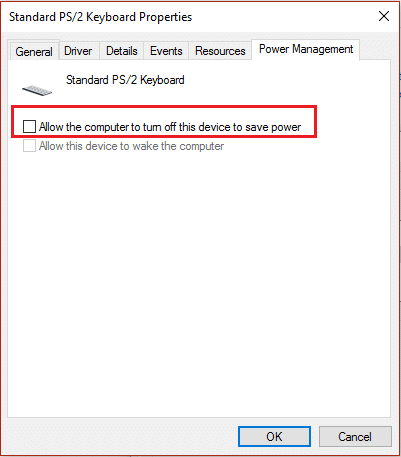
5. Kliknite na tlačidlo OK v každom otvorenom okne a potom ho zatvorte.
6. Reštartujte počítač, aby ste uložili zmeny.
Metóda 3: Konfigurácia nastavení v systéme BIOS
V prípade, že karta Správa napájania vo vlastnostiach zariadenia chýba, jediným spôsobom, ako nakonfigurovať toto konkrétne nastavenie, je v BIOS (základné nastavenie vstupu/výstupu). Niektorí používatelia to tiež uviedli vo svojich Správa napájania možnosť "Umožnite tomuto zariadeniu prebudiť počítač“ je sivá, to znamená, že nastavenie nemôžete zmeniť, v tomto prípade musíte na konfiguráciu tejto možnosti použiť nastavenia systému BIOS.
Takže bez plytvania kedykoľvek prejdite na tento odkaz a nakonfigurovať myš a klávesnicu aby ste im zabránili prebudiť váš Windows z režimu spánku.
To je to, že ste sa úspešne naklonili Ako zabrániť myši a klávesnici prebúdzať systém Windows z režimu spánku ale ak máte stále nejaké otázky, pokojne sa ich spýtajte v sekcii komentárov.